整理javascript操作文件说明.
| Javascript是网页制作中离不开的脚本语言,依靠它,一个网页的内容才生动活泼、富有朝气。但也许你还没有发现并应用它的一些更高级的功能吧?比如,对文件和文件夹进行读、写和删除,就象在VB、VC等高级语言中经常做的工作一样。怎么样,你是否需要了解这方面的知识?那就请跟我来,本文将详细描述如何使用Javascript语言进行文件操作。 |
| 一、功能实现核心:FileSystemObject 对象 |
| 其实,要在Javascript中实现文件操作功能,主要就是依靠FileSystemobject对象。在详细介绍FileSystemobject对象的各个属性和方法的使用细节前,先来看看这个对象包括哪些相关对象和集合: |
 |
| 二、FileSystemObject编程三部曲 |
| 使用FileSystemObject 对象进行编程很简单,一般要经过如下的步骤: 创建FileSystemObject对象、应用相关方法、访问对象相关属性 。 |
| (一)创建FileSystemObject对象 |
| 创建FileSystemObject对象的代码只要1行: |
| var fso = new ActiveXObject("Scripting.FileSystemObject"); |
| 上述代码执行后,fso就成为一个FileSystemObject对象实例。 |
| (二)应用相关方法 |
| 创建对象实例后,就可以使用对象的相关方法了。比如,使用CreateTextFile方法创建一个文本文件: |
| var fso = new ActiveXObject("Scripting.FileSystemObject"); |
| var f1 = fso.createtextfile("c:\\myjstest.txt",true"); |
| (三)访问对象相关属性 |
| 要访问对象的相关属性,首先要建立指向对象的句柄,这就要通过get系列方法实现:GetDrive负责获取驱动器信息,GetFolder负责获取文件夹信息,GetFile负责获取文件信息。比如,指向下面的代码后,f1就成为指向文件c:\test.txt的句柄: |
| var fso = new ActiveXObject("Scripting.FileSystemObject"); |
| var f1 = fso.GetFile("c:\\myjstest.txt"); |
| 然后,使用f1访问对象的相关属性。比如: |
| var fso = new ActiveXObject("Scripting.FileSystemObject"); |
| var f1 = fso.GetFile("c:\\myjstest.txt"); |
| alert("File last modified: " + f1.DateLastModified); |
| 执行上面最后一句后,将显示c:\myjstest.txt的最后修改日期属性值。 |
| 但有一点请注意:对于使用create方法建立的对象,就不必再使用get方法获取对象句柄了,这时直接使用create方法建立的句柄名称就可以: |
| var fso = new ActiveXObject("Scripting.FileSystemObject"); |
| var f1 = fso.createtextfile("c:\\myjstest.txt",true"); |
| alert("File last modified: " + f1.DateLastModified); |
| 三、操作驱动器(Drives) |
| 使用FileSystemObject对象来编程操作驱动器(Drives)和文件夹(Folders)很容易,这就象在Windows文件浏览器中对文件进行交互操作一样,比如:拷贝、移动文件夹,获取文件夹的属性。 |
| (一)Drives对象属性 |
| Drive对象负责收集系统中的物理或逻辑驱动器资源内容,它具有如下属性: |
| l TotalSize:以字节(byte)为单位计算的驱动器大小。 |
| l AvailableSpace或FreeSpace:以字节(byte)为单位计算的驱动器可用空间。 |
| l DriveLetter:驱动器字母。 |
| l DriveType:驱动器类型,取值为:removable(移动介质)、fixed(固定介质)、network(网络资源)、CD-ROM或者RAM盘。 |
| l SerialNumber:驱动器的系列码。 |
| l FileSystem:所在驱动器的文件系统类型,取值为FAT、FAT32和NTFS。 |
| l IsReady:驱动器是否可用。 |
| l ShareName:共享名称。 |
| l VolumeName:卷标名称。 |
| l Path和RootFolder:驱动器的路径或者根目录名称。 |
| (二)Drive对象操作例程 |
| 下面的例程显示驱动器C的卷标、总容量和可用空间等信息: |
| var fso, drv, s =""; |
| fso = new ActiveXObject("Scripting.FileSystemObject"); |
| drv = fso.GetDrive(fso.GetDriveName("c:\\")); |
| s += "Drive C:" + " - "; |
| s += drv.VolumeName + "\n"; |
| s += "Total Space: " + drv.TotalSize / 1024; |
| s += " Kb" + "\n"; |
| s += "Free Space: " + drv.FreeSpace / 1024; |
| s += " Kb" + "\n"; |
| alert(s); |
| 执行后出现下面的信息框: |
 |
| 四、操作文件夹(Folders) |
| 涉及到文件夹的操作包括创建、移动、删除以及获取相关属性。 |
| (一) Folder对象的相关属性和方法列表 |
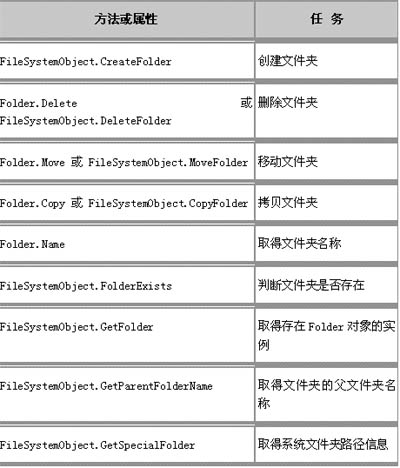 |
| (二)Folder对象操作例程 |
| 下面的例程将练习获取父文件夹名称、创建文件夹、删除文件夹、判断是否为根目录等操作: |
| var fso, fldr, s = ""; |
| // 创建FileSystemObject对象实例 |
| fso = new ActiveXObject("Scripting.FileSystemObject"); |
| // 获取Drive 对象 |
| fldr = fso.GetFolder("c:\\"); |
| // 显示父目录名称 |
| alert("Parent folder name is: " + fldr + "\n"); |
| // 显示所在drive名称 |
| alert("Contained on drive " + fldr.Drive + "\n"); |
| // 判断是否为根目录 |
| if (fldr.IsRootFolder) |
| alert("This is the root folder."); |
| else |
| alert("This folder isn't a root folder."); |
| alert("\n\n"); |
| // 创建新文件夹 |
| fso.CreateFolder ("C:\\Bogus"); |
| alert("Created folder C:\\Bogus" + "\n"); |
| // 显示文件夹基础名称,不包含路径名 |
| alert("Basename = " + fso.GetBaseName("c:\\bogus") + "\n"); |
| // 删除创建的文件夹 |
| fso.DeleteFolder ("C:\\Bogus"); |
| alert("Deleted folder C:\\Bogus" + "\n"); |
| 五、操作文件(Files) |
| 对文件进行的操作要比以上介绍的驱动器(Drive)和文件夹(Folder)操作复杂些,基本上分为以下两个类别:对文件的创建、拷贝、移动、删除操作和对文件内容的创建、添加、删除和读取操作。下面分别详细介绍。 |
| (一)创建文件 |
| 一共有3种方法可用于创建一个空文本文件,这种文件有时候也叫做文本流(text stream)。 |
| 第一种是使用CreateTextFile方法。代码如下: |
| var fso, f1; |
| fso = new ActiveXObject("Scripting.FileSystemObject"); |
| f1 = fso.CreateTextFile("c:\\testfile.txt", true); |
| 第二种是使用OpenTextFile方法,并添加上ForWriting属性,ForWriting的值为2。代码如下: |
| var fso, ts; |
| var ForWriting= 2; |
| fso = new ActiveXObject("Scripting.FileSystemObject"); |
| ts = fso.OpenTextFile("c:\\test.txt", ForWriting, true); |
| 第三种是使用OpenAsTextStream方法,同样要设置好ForWriting属性。代码如下: |
| var fso, f1, ts; |
| var ForWriting = 2; |
| fso = new ActiveXObject("Scripting.FileSystemObject"); |
| fso.CreateTextFile ("c:\\test1.txt"); |
| f1 = fso.GetFile("c:\\test1.txt"); |
| ts = f1.OpenAsTextStream(ForWriting, true); |
| (二)添加数据到文件 |
| 当文件被创建后,一般要按照“打开文件->填写数据->关闭文件”的步骤实现添加数据到文件的目的。 |
| 打开文件可使用FileSystemObject对象的OpenTextFile方法,或者使用File对象的OpenAsTextStream方法。 |
| 填写数据要使用到TextStream对象的Write、WriteLine或者WriteBlankLines方法。在同是实现写入数据的功能下,这3者的区别在于:Write方法不在写入数据末尾添加新换行符,WriteLine方法要在最后添加一个新换行符,而WriteBlankLines则增加一个或者多个空行。 |
| 关闭文件可使用TextStream对象的Close方法。 |
| (三)创建文件及添加数据例程 |
| 下面的代码将创建文件、添加数据、关闭文件几个步骤结合起来进行应用: |
| var fso, tf; |
| fso = new ActiveXObject("Scripting.FileSystemObject"); |
| // 创建新文件 |
| tf = fso.CreateTextFile("c:\\testfile.txt", true); |
| // 填写数据,并增加换行符 |
| tf.WriteLine("Testing 1, 2, 3.") ; |
| // 增加3个空行 |
| tf.WriteBlankLines(3) ; |
| // 填写一行,不带换行符 |
| tf.Write ("This is a test."); |
| // 关闭文件 |
| tf.Close(); |
| (四)读取文件内容 |
| 从文本文件中读取数据要使用TextStream对象的Read、ReadLine或ReadAll 方法。Read方法用于读取文件中指定数量的字符;ReadLine方法读取一整行,但不包括换行符;ReadAll方法则读取文本文件的整个内容。读取的内容存放于字符串变量中,用于显示、分析。在使用Read或ReadLine方法读取文件内容时,如果要跳过一些部分,就要用到Skip或SkipLine方法。 |
| 下面的代码演示打开文件、填写数据,然后读取数据: |
| var fso, f1, ts, s; |
| var ForReading = 1; |
| fso = new ActiveXObject("Scripting.FileSystemObject"); |
| // 创建文件 |
| f1 = fso.CreateTextFile("c:\\testfile.txt", true); |
| // 填写一行数据 |
| f1.WriteLine("Hello World"); |
| f1.WriteBlankLines(1); |
| // 关闭文件 |
| f1.Close(); |
| // 打开文件 |
| ts = fso.OpenTextFile("c:\\testfile.txt", ForReading); |
| // 读取文件一行内容到字符串 |
| s = ts.ReadLine(); |
| // 显示字符串信息 |
| alert("File contents = '" + s + "'"); |
| // 关闭文件 |
| ts.Close(); |
| (五)移动、拷贝和删除文件 |
| 对于以上三种文件操作,Javascript各有两种对应的方法:File.Move 或 FileSystemObject.MoveFile用于移动文件;File.Copy 或 FileSystemObject.CopyFile用于拷贝文件;File.Delete 或 FileSystemObject.DeleteFile用于删除文件。 |
| 下面的代码演示在驱动器C的根目录下创建一个文本文件,填写一些内容,然后将文件移动到\tmp目录下,再在目录\temp下面建立一个文件拷贝,最后删除这两个目录的文件: |
| var fso, f1, f2, s; |
| fso = new ActiveXObject("Scripting.FileSystemObject"); |
| f1 = fso.CreateTextFile("c:\\testfile.txt", true); |
| // 写一行 |
| f1.Write("This is a test."); |
| // 关闭文件 |
| f1.Close(); |
| // 获取C:\根目录下的文件句柄 |
| f2 = fso.GetFile("c:\\testfile.txt"); |
| // 移动文件到\tmp目录下 |
| f2.Move ("c:\\tmp\\testfile.txt"); |
| // 拷贝文件到\temp目录下 |
| f2.Copy ("c:\\temp\\testfile.txt"); |
| // 获取文件句柄 |
| f2 = fso.GetFile("c:\\tmp\\testfile.txt"); |
| f3 = fso.GetFile("c:\\temp\\testfile.txt"); |
| // 删除文件 |
| f2.Delete(); |
| f3.Delete(); |
| 六、结 语 |
| 通过以上对FileSystemObject的各种对象、属性和方法的介绍和示例,相信你已经对如何使用JavaScript语言在页面中操作驱动器、文件和文件夹有了清晰的认识。但是上述提及的例程都非常简单,要全面、灵活地掌握JavaScript文件操作技术,还需要大量的实践练习。而且还有一点提醒大家,由于涉及到在浏览器中进行文件读写这样的高级操作,对于默认的浏览器安全级别而言,在代码运行前都会有一个信息提示,这点请在实际环境中提示访问者注意。 |
一、功能实现核心:FileSystemObject 对象
要在javascript中实现文件操作功能,主要就是依靠FileSystemobject对象。
二、FileSystemObject编程
使用FileSystemObject 对象进行编程很简单,一般要经过如下的步骤: 创建FileSystemObject对象、应用相关方法、访问对象相关属性 。
(一)创建FileSystemObject对象
创建FileSystemObject对象的代码只要1行:
var fso = new ActiveXObject("Scripting.FileSystemObject");
上述代码执行后,fso就成为一个FileSystemObject对象实例。
(二)应用相关方法
创建对象实例后,就可以使用对象的相关方法了。比如,使用CreateTextFile方法创建一个文本文件:
var fso = new ActiveXObject("Scripting.FileSystemObject");
var f1 = fso.createtextfile("c:\\myjstest.txt",true");
(三)访问对象相关属性
要访问对象的相关属性,首先要建立指向对象的句柄,这就要通过get系列方法实现:GetDrive负责获取驱动器信息,GetFolder负责获取文件夹信息,GetFile负责获取文件信息。比如,指向下面的代码后,f1就成为指向文件c:\test.txt的句柄:
var fso = new ActiveXObject("Scripting.FileSystemObject");
var f1 = fso.GetFile("c:\\myjstest.txt");
然后,使用f1访问对象的相关属性。比如:
var fso = new ActiveXObject("Scripting.FileSystemObject");
var f1 = fso.GetFile("c:\\myjstest.txt");
alert("File last modified: " + f1.DateLastModified);
执行上面最后一句后,将显示c:\myjstest.txt的最后修改日期属性值。
但有一点请注意:对于使用create方法建立的对象,就不必再使用get方法获取对象句柄了,这时直接使用create方法建立的句柄名称就可以:
var fso = new ActiveXObject("Scripting.FileSystemObject");
var f1 = fso.createtextfile("c:\\myjstest.txt",true");
alert("File last modified: " + f1.DateLastModified);
三、操作驱动器(Drives)
使用FileSystemObject对象来编程操作驱动器(Drives)和文件夹(Folders)很容易,这就象在Windows文件浏览器中对文件进行交互操作一样,比如:拷贝、移动文件夹,获取文件夹的属性。
(一)Drives对象属性
Drive对象负责收集系统中的物理或逻辑驱动器资源内容,它具有如下属性:
l TotalSize:以字节(byte)为单位计算的驱动器大小。
l AvailableSpace或FreeSpace:以字节(byte)为单位计算的驱动器可用空间。
l DriveLetter:驱动器字母。
l DriveType:驱动器类型,取值为:removable(移动介质)、fixed(固定介质)、network(网络资源)、CD-ROM或者RAM盘。
l SerialNumber:驱动器的系列码。
l FileSystem:所在驱动器的文件系统类型,取值为FAT、FAT32和NTFS。
l IsReady:驱动器是否可用。
l ShareName:共享名称。
l VolumeName:卷标名称。
l Path和RootFolder:驱动器的路径或者根目录名称。
(二)Drive对象操作例程
下面的例程显示驱动器C的卷标、总容量和可用空间等信息:
var fso, drv, s ="";
fso = new ActiveXObject("Scripting.FileSystemObject");
drv = fso.GetDrive(fso.GetDriveName("c:\\"));
s += "Drive C:" + " - ";
s += drv.VolumeName + "\n";
s += "Total Space: " + drv.TotalSize / 1024;
s += " Kb" + "\n";
s += "Free Space: " + drv.FreeSpace / 1024;
s += " Kb" + "\n";
alert(s);
四、操作文件夹(Folders)
涉及到文件夹的操作包括创建、移动、删除以及获取相关属性。
Folder对象操作例程 :
下面的例程将练习获取父文件夹名称、创建文件夹、删除文件夹、判断是否为根目录等操作:
var fso, fldr, s = "";
// 创建FileSystemObject对象实例
fso = new ActiveXObject("Scripting.FileSystemObject");
// 获取Drive 对象
fldr = fso.GetFolder("c:\\");
// 显示父目录名称
alert("Parent folder name is: " + fldr + "\n");
// 显示所在drive名称
alert("Contained on drive " + fldr.Drive + "\n");
// 判断是否为根目录
if (fldr.IsRootFolder)
alert("This is the root folder.");
else
alert("This folder isn't a root folder.");
alert("\n\n");
// 创建新文件夹
fso.CreateFolder ("C:\\Bogus");
alert("Created folder C:\\Bogus" + "\n");
// 显示文件夹基础名称,不包含路径名
alert("Basename = " + fso.GetBaseName("c:\\bogus") + "\n");
// 删除创建的文件夹
fso.DeleteFolder ("C:\\Bogus");
alert("Deleted folder C:\\Bogus" + "\n");
五、操作文件(Files)
对文件进行的操作要比以上介绍的驱动器(Drive)和文件夹(Folder)操作复杂些,基本上分为以下两个类别:对文件的创建、拷贝、移动、删除操作和对文件内容的创建、添加、删除和读取操作。下面分别详细介绍。
(一)创建文件
一共有3种方法可用于创建一个空文本文件,这种文件有时候也叫做文本流(text stream)。
第一种是使用CreateTextFile方法。代码如下:
var fso, f1;
fso = new ActiveXObject("Scripting.FileSystemObject");
f1 = fso.CreateTextFile("c:\\testfile.txt", true);
第二种是使用OpenTextFile方法,并添加上ForWriting属性,ForWriting的值为2。代码如下:
var fso, ts;
var ForWriting= 2;
fso = new ActiveXObject("Scripting.FileSystemObject");
ts = fso.OpenTextFile("c:\\test.txt", ForWriting, true);
第三种是使用OpenAsTextStream方法,同样要设置好ForWriting属性。代码如下:
var fso, f1, ts;
var ForWriting = 2;
fso = new ActiveXObject("Scripting.FileSystemObject");
fso.CreateTextFile ("c:\\test1.txt");
f1 = fso.GetFile("c:\\test1.txt");
ts = f1.OpenAsTextStream(ForWriting, true);
(二)添加数据到文件
当文件被创建后,一般要按照“打开文件->填写数据->关闭文件”的步骤实现添加数据到文件的目的。
打开文件可使用FileSystemObject对象的OpenTextFile方法,或者使用File对象的OpenAsTextStream方法。
填写数据要使用到TextStream对象的Write、WriteLine或者WriteBlankLines方法。在同是实现写入数据的功能下,这3者的区别在于:Write方法不在写入数据末尾添加新换行符,WriteLine方法要在最后添加一个新换行符,而WriteBlankLines则增加一个或者多个空行。
关闭文件可使用TextStream对象的Close方法。
(三)创建文件及添加数据例程
下面的代码将创建文件、添加数据、关闭文件几个步骤结合起来进行应用:
var fso, tf;
fso = new ActiveXObject("Scripting.FileSystemObject");
// 创建新文件
tf = fso.CreateTextFile("c:\\testfile.txt", true);
// 填写数据,并增加换行符
tf.WriteLine("Testing 1, 2, 3.") ;
// 增加3个空行
tf.WriteBlankLines(3) ;
// 填写一行,不带换行符
tf.Write ("This is a test.");
// 关闭文件
tf.Close();
(四)读取文件内容
从文本文件中读取数据要使用TextStream对象的Read、ReadLine或ReadAll 方法。Read方法用于读取文件中指定数量的字符;ReadLine方法读取一整行,但不包括换行符;ReadAll方法则读取文本文件的整个内容。读取的内容存放于字符串变量中,用于显示、分析。
Web设计中如何使用XML数据源对象
XML数据源对象是一个ActiveX控件,允许你在XML文件和HTML页面之间操作数据。本文将向你展示如何从各种XML数据源中提取数据,以及如何使用JavaScript显示这些数据。
XML数据源对象DSO是一个微软ActiveX控件,构建在微软IE4以后的版本上。这个对象允许你把一个外部的XML文件或者嵌入HTML文件中的内容提取到HTML页面中。
你可以在一个Web页面中使用XML - DSO从一个外部XML文件中选取内容,从嵌入Web页面的XML中提取XML数据,然后使用JavaScript操作这些数据。然而,并不建议在Internet中使用这个对象,因为DSO只能工作在MSIE 4以上的浏览器中,因此这可能会带来一些兼容性问题。 所以,在企业内部网使用XML-DSO是很合适的。
开始
为了初始化XML - DSO对象,我们使用<OBJECT>标记。 用于XML-DSO的CLASSID是:
CLSID:550dda30-0541-11d2-9ca9-0060b0ec3d39
这ID唯一标识XML-DSO。使用下面的代码在一个Web页面中初始化这个控件:
<OBJECT ID="SomeID" CLASSID="CLSID:550dda30-0541-11d2-9ca9-0060b0ec3d39"></OBJECT>
虽然大部分对象需要许多参数与之相关联,但是XML-DSO不需要任何参数。
使用一个XML数据岛析取数据
首先,通过使用<XML>标记包含一个XML数据岛。其次,给它分配一个ID,xmldb --以备以后使用。 数据实际上是使用HTML标记:<ALT>,<SPAN>,<DIV>等等提取的。代码列表1中的代码使用了<SPAN>标记。datasrc属性指定了你想从中提取数据的那个数据岛。datafld属性指定了你想要的数据的XML标记。所以,第一个<SPAN>提取名称,而第二<SPAN>提取性别。
代码列表1:
| <!-- example1.htm --> <html> <head> <title>XML DSO-example1.htm</title> </head> <body bgcolor="#FFFFFF"> <xml id="xmldb"> <db> <member> <name>Premshree Pillai<name> <sex>male</sex> </member> <member> <name>Vinod</name> <sex>male</sex> </member> </db> </xml> <span datasrc="#xmldb" datafld="name"<</span> <br> <span datasrc="#xmldb" datafld="sex"></span> </body> </html> |
注意这段代码没有初始化一个XML-DSO对象。这是因为XML数据岛的使用中已经隐式地创建了一个。输出应为:
Premshree Pillai
male
注意在XML数据岛中有两个<name>和<sex>标记。使用这个方法,你只能提取这些标记中的第一个实例。代码列表2中的代码使用<TABLE>标记提取所有的实例:
输出将是:
| Name | Sex |
| Premshree Pillai | male |
| Vinod | male |
在代码列表2中,<TABLE>标记使用<TD>标记内的<DIV>标记提取数据。表格将自动重复<member>(<name>和<sex>的母标记)的每个实例。
代码列表2:
| <!-- example2.htm --> <html> <head> <title>XML DSO-example2.htm</title> </head> <body bgcolor="#FFFFFF"> <xml id="xmldb"> <db> <member> <name>Premshree Pillai<name> <sex>male</sex> </member> <member> <name>Vinod</name> <sex>male</sex> </member> </db> </xml> <table datasrc="#xmldb" border="1"> <thead> <th>Name</th> <th>Sex</th> </thead> <tr> <td><div datafld="name"></div></td> <td><div datafld="sex"></div></td> </tr> </table> </body> </html> |
使用外部XML文件提取数据
为了使用XML-DSO加载一个外部XML文件,你必须显式的包含这个对象并且使用一些JavaScript。
首先创建一个XML-DSO对象,使用ID myXML。添加宽度和高度属性到<OBJECT>标记中,然后设置它们的值为0。这保证XML-DSO对象不会占据你的Web页面的任何空间。
其次,使用datasrc创建一个象myXML一样的表--类似于代码列表2中一样。代码使用<DIV>标记(在TD标记之)提取数据,使用datafld作为第一栏的信息,并且使用URL作为第二栏。添加<SCRIPT>标记,因为在这里,外部的XML使用Java脚本显式地声明你想要加载的XML文件。
设置变量xmlDso为myXML.XMLDocument。myXML引用你已经创建的对象。接下来,使用XML-DSO的load()方法加载example3.xml。文件example3.xml连接到对象myXML上。
| <!-- example3.xml --> <?xml version="1.0" ?> <ticker> <item> <message>JavaScript Ticker using XML DSO</message> <URL>http://someURL.com</URL> </item> </ticker> |
现在,研究一下下面的HTML页面:
| <!-- example3.htm --> <html> <head> <title>XML DSO-example3.htm</title> <script language="JavaScript"> function load() { var xmlDso=myXML.XMLDocument; xmlDso.load("example3.xml"); } </script> </head> <body bgcolor="#FFFFFF" onLoad="load()"> <object id="myXML" CLASSID="clsid:550dda30-0541-11d2-9ca9-0060b0ec3d39" width="0" height="0"></object> <table datasrc="#myXML" border="1"> <thead> <th>Message</th> <th>URL</th> </thead> <tr> <td><div datafld="message"></div></td> <td><div datafld="URL"></div></td> </tr> </table> </body> </html> |
输出应是:
Message URL
JavaScript Ticker using XML DSO http://someURL.com
上面的脚本非常特殊化。下面给出一个更一般的脚本:
| <script language="JavaScript"> var xmlDso; function load(xmlFile, objName) { eval('xmlDso='+objName+'.XMLDocument'); xmlDso.load(xmlFile); } </script> Now, to load any XML file use: load("SomeXMLFile.xml","anyXmlDsoObject"); |
使用XML-DSO和JavaScript
假设你有一个包含姓名、电子邮件地址和电话号码的XML文件。你想使用它构建一个应用程序,显示每个人的档案--一次显示一个。用户将使用"Next"和"Previous"按钮浏览每个人的数据。Javascript可以帮助你实现这个目的。
下面的代码使用记录集方法把文件中所有的数据保存到一个变量memberSet中。moveNext()方法指向下一个数据项(下一行)。脚本然后载入XML文件example4.xml,把记录保存到变量memberSet中。第一个记录将被显示,但是memberSet.moveNext()指向文件中相对于前一个指定数据的下一个记录。
| <!-- example4.xml --> <?xml version="1.0" ?> <myDB> <member> <name>Premshree Pillai</name> <sex>male</sex> </member> <member> <name>Vinod</name> <sex>male</sex> </member> <member> <name>Santhosh</name> <sex>male</sex> </member> </myDB> |
这里是相应的HTML文件:
| <!-- example4.htm --> <html> <head> <title>XML DSO-example4.htm</title> <script language="JavaScript"> function load() { var xmlDso=myDB.XMLDocument; xmlDso.load("example4.xml"); /* Get the complete record set */ var memberSet=myDB.recordset; /* Go to next data */ memberSet.moveNext(); } </script> </head> <body bgcolor="#FFFFFF" onLoad="load()"> <object id="myDB" CLASSID="clsid:550dda30-0541-11d2-9ca9-0060b0ec3d39" width="0" height="0"></object> <span datasrc="#myDB" datafld="name"></span> </body> </html> |
输出应是:
Vinod
下面给出更多使用JavaScript操作XML-DSO的方法:
· movePrevious(): 指向前一个数据项。
· moveFirst(): 指向第一个数据项。
· moveLast(): 指向最后一个数据项。
· EOF: 这个属性用来检测我们是否已经到达数据记录的底部。
使用XML-DSO和JavaScript
假设你有一个包含姓名、电子邮件地址和电话号码的XML文件。你想使用它构建一个应用程序,显示每个人的档案--一次显示一个。用户将使用"Next"和"Previous"按钮浏览每个人的数据。Javascript可以帮助你实现这个目的。
下面的代码使用记录集方法把文件中所有的数据保存到一个变量memberSet中。moveNext()方法指向下一个数据项(下一行)。脚本然后载入XML文件example4.xml,把记录保存到变量memberSet中。第一个记录将被显示,但是memberSet.moveNext()指向文件中相对于前一个指定数据的下一个记录。
| <!-- example4.xml --> <?xml version="1.0" ?> <myDB> <member> <name>Premshree Pillai</name> <sex>male</sex> </member> <member> <name>Vinod</name> <sex>male</sex> </member> <member> <name>Santhosh</name> <sex>male</sex> </member> </myDB> |
这里是相应的HTML文件:
| <!-- example4.htm --> <html> <head> <title>XML DSO-example4.htm</title> <script language="JavaScript"> function load() { var xmlDso=myDB.XMLDocument; xmlDso.load("example4.xml"); /* Get the complete record set */ var memberSet=myDB.recordset; /* Go to next data */ memberSet.moveNext(); } </script> </head> <body bgcolor="#FFFFFF" onLoad="load()"> <object id="myDB" CLASSID="clsid:550dda30-0541-11d2-9ca9-0060b0ec3d39" width="0" height="0"></object> <span datasrc="#myDB" datafld="name"></span> </body> </html> |
输出应是:
Vinod
下面给出更多使用JavaScript操作XML-DSO的方法:
· movePrevious(): 指向前一个数据项。
· moveFirst(): 指向第一个数据项。
· moveLast(): 指向最后一个数据项。
· EOF: 这个属性用来检测我们是否已经到达数据记录的底部。
initTicker()首先检查是否有IE 4+。如果浏览器是IE4+,这个XML文件被作为一个参数被传递并载入。如果定时器失败了,那么调用xmlDsoTicker()函数。xmlDsoTicker()除了xmlFile参数以外,和initTicker()有相同的参数,因为XML文件已经被载入。xmlDsoTicker()检查变量counter(初始值为maxMsgs)是否小于maxMsgs-1。如果是,moveNext()方法指向tickerSet中下一个数据项。
HTML页面的BODY包含下面的代码:
| <a href="" datasrc="#ticker" datafld="URL" class="tickerStyle"> <span datasrc="#ticker" datafld="message"></span> </a> |

图1:定时器应用程序显示输出。
在这段代码中,<A>标记把XML文件的URL作为它的datafld。<SPAN>标记把XML文件的信息作为它的datafld。这个信息在<SPAN>元素中显示,然后整个信息可以通过这段信息相应的URL连接。
这样,<A>和<SPAN>元素包含下一个数据项(URL和信息)。在一段延迟以后,<A>和<SPAN>指向下一个数据。只要counter<maxMsgs-1(计数器每次递增),这个操作就会发生。如果counter<maxMsgs-1是假,计数器就被设置为0,然后指向tickerSet中的第一个数据项。



 浙公网安备 33010602011771号
浙公网安备 33010602011771号